skrin hitam permulaan win10 dengan hanya anak panah tetikus
Sistem win10 ialah sistem pintar yang sangat baik, dan prestasinya yang berkuasa merupakan sebab penting mengapa semua orang memilih sistem win10! Pelbagai tetapan pintar juga boleh membolehkan pengguna mendapat pengalaman terbaik apabila menggunakan sistem win10! Tetapi baru-baru ini, ramai rakan telah melaporkan bahawa sistem win10 mereka telah menemui skrin hitam pada permulaan dengan hanya tinggal anak panah tetikus! Hari ini, editor akan membawakan anda penyelesaian kepada masalah skrin hitam dalam Win10 dengan hanya tetikus yang tinggal Mari kita lihat bersama-sama.

Penyelesaian pada skrin hitam dengan hanya anak panah tetikus apabila Win10 bermula:
Langkah operasi:
1 Gunakan kekunci pintasan ctrl+alt+del untuk membuka pengurus tugas.
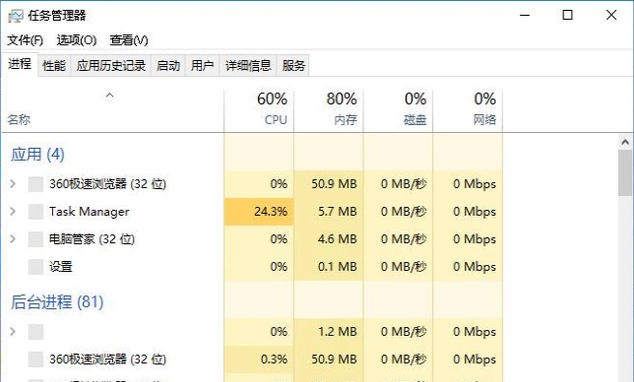
2 Kemudian klik pada fail, kemudian klik: Jalankan tugasan baharu.
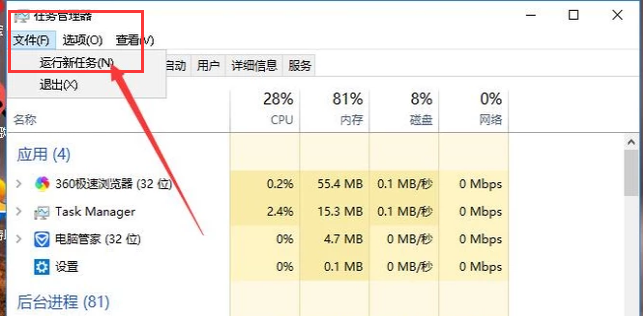
3 Masukkan explorer.exe dalam lajur terbuka dan tekan Enter. Selepas itu skrin boleh dipaparkan seperti biasa.
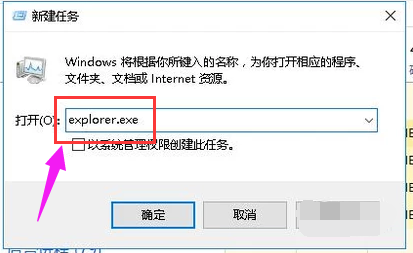
4. Tekan kekunci pintasan win+r untuk membuka antara muka jalankan. Kemudian masukkan msconfig dan tekan Enter untuk melaksanakan arahan ini.
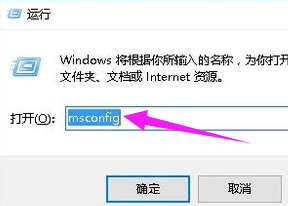
5 Kemudian masukkan antara muka konfigurasi sistem dan nyahtanda lajur "Muat item permulaan".
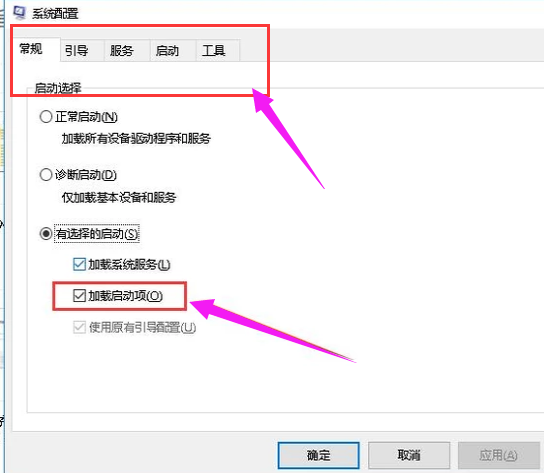
6 Akhir sekali, tutup semua perisian anti-virus dan perisian perlindungan dalam komputer dan kemudian mulakan semula komputer untuk menyelesaikan masalah.
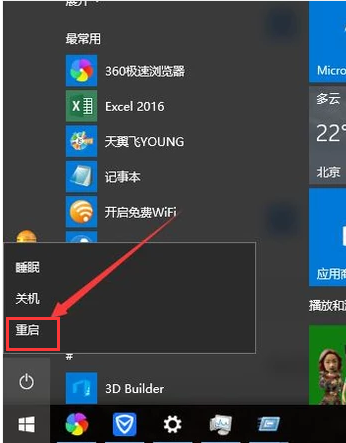
Atas ialah kandungan terperinci skrin hitam permulaan win10 dengan hanya anak panah tetikus. Untuk maklumat lanjut, sila ikut artikel berkaitan lain di laman web China PHP!

Alat AI Hot

Undresser.AI Undress
Apl berkuasa AI untuk mencipta foto bogel yang realistik

AI Clothes Remover
Alat AI dalam talian untuk mengeluarkan pakaian daripada foto.

Undress AI Tool
Gambar buka pakaian secara percuma

Clothoff.io
Penyingkiran pakaian AI

AI Hentai Generator
Menjana ai hentai secara percuma.

Artikel Panas

Alat panas

Notepad++7.3.1
Editor kod yang mudah digunakan dan percuma

SublimeText3 versi Cina
Versi Cina, sangat mudah digunakan

Hantar Studio 13.0.1
Persekitaran pembangunan bersepadu PHP yang berkuasa

Dreamweaver CS6
Alat pembangunan web visual

SublimeText3 versi Mac
Perisian penyuntingan kod peringkat Tuhan (SublimeText3)

Topik panas
 1377
1377
 52
52
 Penyelesaian kepada skrin hitam Windows 11 dengan hanya penunjuk tetikus
Feb 18, 2024 pm 10:50 PM
Penyelesaian kepada skrin hitam Windows 11 dengan hanya penunjuk tetikus
Feb 18, 2024 pm 10:50 PM
Apakah yang perlu saya lakukan jika skrin win11 berwarna hitam dan hanya mempunyai anak panah tetikus Dengan perkembangan teknologi komputer yang berterusan, ramai orang kini tidak dapat dipisahkan daripada komputer. Walau bagaimanapun, kadangkala kita menghadapi beberapa masalah semasa menggunakan komputer Sebagai contoh, apabila menggunakan sistem Win11, skrin kelihatan hitam dengan hanya anak panah tetikus. Soalan ini mungkin mengelirukan bagi sesetengah bukan pakar, tetapi jangan risau, kami akan memperkenalkan beberapa penyelesaian di bawah. Pertama, kita perlu menentukan sama ada masalah itu bersifat sementara atau berterusan. Jika skrin hanya sekali-sekala menjadi hitam, mungkin
 Apabila komputer dihidupkan, skrin hitam muncul dengan anak panah tetikus Bagaimana untuk menyelesaikan masalah ini?
Jan 05, 2024 am 11:50 AM
Apabila komputer dihidupkan, skrin hitam muncul dengan anak panah tetikus Bagaimana untuk menyelesaikan masalah ini?
Jan 05, 2024 am 11:50 AM
Sistem win10 ialah sistem pintar yang sangat baik, dan prestasinya yang berkuasa adalah sebab utama mengapa semua orang memilih sistem win10! Walau bagaimanapun, tidak kira betapa baiknya sistem itu, akan ada masanya ia tidak berfungsi Baru-baru ini, ramai pengguna sistem Win10 telah melaporkan bahawa komputer mereka mempunyai skrin hitam dengan hanya anak panah tetikus semasa permulaan! Editor Arrow telah membawakan anda tutorial grafik tentang cara menyelesaikan masalah skrin hitam dengan anak panah tetikus apabila komputer dihidupkan Mari kita lihat bersama-sama. Tutorial tentang cara menyelesaikan masalah skrin hitam dengan anak panah tetikus apabila komputer dihidupkan: Langkah-langkah operasi: 1. Mula-mula masukkan sistem win10, dan kemudian tekan kombinasi kekunci Ctrl+Alt+esc pada papan kekunci untuk membuka Tugasan Pengurus. 2. Klik pilihan fail di penjuru kiri sebelah atas pengurus tugas, dan kemudian klik kotak lungsur yang muncul.
 Bagaimana untuk menyelesaikan masalah skrin hitam apabila boot komputer win7 dengan hanya tetikus
Jul 12, 2023 am 09:13 AM
Bagaimana untuk menyelesaikan masalah skrin hitam apabila boot komputer win7 dengan hanya tetikus
Jul 12, 2023 am 09:13 AM
Apakah yang perlu saya lakukan jika win7 bermula dengan skrin hitam dan hanya tetikus Baru-baru ini, beberapa peminat melaporkan kepada kami bahawa terdapat masalah dengan komputer mereka Selepas memulakan, hanya tetikus dipaparkan, dan yang lain dalam warna hitam skrin. Saya tidak tahu apa puncanya dan saya tidak dapat menyelesaikannya. Jom kita tengok. 1. Tekan Ctrl+Alt+Esc untuk memasuki Pengurus Tugas dan klik [Proses] 2. Cari explorer.exe dan klik kanan padanya. 3. Pilih [Pokok Proses Tamat]. 4. Klik [Fail]. 5. Klik [Tugas Baru]. 6. Masukkan “explorer.exe” dan klik [OK]. Di atas adalah skrin hitam apabila komputer win7 dimulakan
 Apa yang perlu dilakukan jika skrin kunci win10 menjadi hitam
Jul 14, 2023 pm 03:57 PM
Apa yang perlu dilakukan jika skrin kunci win10 menjadi hitam
Jul 14, 2023 pm 03:57 PM
Jika anda tidak mengendalikan sistem untuk masa yang lama, sistem win10 secara automatik akan memasuki keadaan skrin kunci Hanya keluarkan skrin kunci apabila anda menggunakannya semula. Namun, baru-baru ini beberapa netizen melaporkan bahawa skrin menjadi hitam apabila win10 dikunci Apa yang perlu saya lakukan? Editor di bawah akan mengajar anda bagaimana untuk menyelesaikan masalah skrin hitam apabila win10 dikunci. Langkah-langkah khusus adalah seperti berikut: 1. Pertama, tekan kekunci win+r pada masa yang sama untuk membuka tetingkap jalankan, masukkan regedit, dan klik OK. 2. Kemudian kembangkan mengikut tertib: HKEY_LOCAL_MACHINE\SYSTEM\CurrentControlSet\Control\Power\PowerSettings\7516b95f-f776-4464-8c53
 Selesaikan masalah skrin hitam dengan hanya anak panah tetikus pada komputer win10
Jan 01, 2024 pm 02:13 PM
Selesaikan masalah skrin hitam dengan hanya anak panah tetikus pada komputer win10
Jan 01, 2024 pm 02:13 PM
Sistem win10 adalah sistem komputer yang sangat mudah digunakan Kerana prestasinya yang sangat baik, sistem win10 juga dipilih oleh kebanyakan pengguna! Teknologi pintar yang berkuasa boleh menyelesaikan banyak masalah yang boleh menyebabkan komputer anda berfungsi dengan normal! Tetapi baru-baru ini, ramai rakan telah melaporkan bahawa skrin komputer berwarna hitam dan hanya anak panah tetikus yang muncul semasa penggunaan sistem win10 mereka lihatlah. Penyelesaian kepada skrin hitam komputer win10 dengan hanya anak panah tetikus: Langkah-langkah operasi: 1. Klik dalam tetingkap Pengurus Tugas yang terbuka, klik dalam menu lungsur turun, masukkan: Explorer.exe, klik untuk menyemak, dan kemudian klik: OK, kini gambar desktop sistem
 skrin hitam permulaan win10 dengan hanya anak panah tetikus
Dec 28, 2023 am 11:17 AM
skrin hitam permulaan win10 dengan hanya anak panah tetikus
Dec 28, 2023 am 11:17 AM
Sistem win10 ialah sistem pintar yang sangat baik, dan prestasinya yang berkuasa merupakan sebab penting mengapa semua orang memilih sistem win10! Pelbagai tetapan pintar juga boleh membolehkan pengguna mendapat pengalaman terbaik apabila menggunakan sistem win10! Tetapi baru-baru ini, ramai rakan telah melaporkan bahawa sistem win10 mereka telah menemui skrin hitam pada permulaan dengan hanya tinggal anak panah tetikus! Hari ini, editor akan membawakan anda penyelesaian kepada masalah skrin hitam dalam Win10 dengan hanya tetikus yang tinggal Mari kita lihat bersama-sama. Penyelesaian kepada skrin hitam dengan hanya anak panah tetikus apabila Windows 10 bermula: Langkah: 1. Gunakan kekunci pintasan ctrl+alt+del untuk membuka pengurus tugas. 2. Kemudian klik Fail, kemudian klik: Jalankan tugas baharu. 3. Selepas membuka a
 Sistem Win11 tidak boleh bermula seperti biasa selepas kemas kini? Petua ini boleh membantu anda!
Mar 08, 2024 pm 01:06 PM
Sistem Win11 tidak boleh bermula seperti biasa selepas kemas kini? Petua ini boleh membantu anda!
Mar 08, 2024 pm 01:06 PM
Sistem Win11 tidak boleh bermula seperti biasa selepas kemas kini? Petua ini boleh membantu anda! Dengan keluaran dan kemas kini sistem Windows 11, ramai pengguna mungkin menghadapi masalah yang sistem tidak boleh bermula seperti biasa selepas kemas kini. Keadaan ini membimbangkan dan menimbulkan keresahan. Namun, sebenarnya kebanyakan masalah boleh diselesaikan dengan kaedah mudah. Artikel ini akan memperkenalkan beberapa kaedah dan teknik biasa untuk membantu anda menyelesaikan masalah sistem Win11 tidak bermula dengan betul selepas mengemas kini. Pertama sekali, apabila anda mendapati bahawa sistem Win11 tidak boleh bermula seperti biasa selepas mengemas kini,
 Skrin menjadi hitam selepas mengemas kini sistem win10
Jan 05, 2024 pm 11:32 PM
Skrin menjadi hitam selepas mengemas kini sistem win10
Jan 05, 2024 pm 11:32 PM
Secara umumnya, tidak akan ada masalah selepas sistem win10 dikemas kini! Tetapi di antara begitu ramai pengguna sistem win10, sentiasa ada beberapa pengecualian! Baru-baru ini, ramai rakan telah melaporkan bahawa komputer sistem win10 mereka mengalami masalah skrin hitam selepas dikemas kini! Hari ini, editor akan membawakan anda penyelesaian kepada masalah skrin hitam dan tidak bertindak balas selepas kemas kini win10 Mari kita lihat bersama-sama. Penyelesaian kepada skrin hitam selepas kemas kini sistem win10: Langkah-langkah operasi: 1. Mulakan semula komputer dan masukkan BIOS Masukkan kaedah BIOS: Selepas memulakan semula komputer, teruskan tekan kekunci "Del" di sudut kanan bawah papan kekunci untuk masuk; . Secara amnya, kekunci "F2" digunakan dalam buku nota (Jika kekunci F2 tidak boleh dimasukkan, anda boleh berunding dengan pengeluar tentang cara memasukkan BIOS). Selepas memasuki BIOS, biasanya




